翻訳とは、正確さ、滑らかさ、美しさに基づいて、ある言語を別の言語に変換する行為です。翻訳は通常、人間による翻訳と機械翻訳に分けられます。人間による翻訳は通常、会議や商談などで行われます。私たちの日常生活では、通常、機械翻訳を使用します。
機械翻訳は最近ますます人気が高まっていますが、正確な翻訳ソフトウェアを選択するにはどうすればよいですか?この投稿では、必要なドキュメントや情報を正確に翻訳するのに役立つGoogle翻訳の使用方法の詳細を紹介します。
1.グーグル翻訳の紹介
Google翻訳は、Googleが提供する無料の翻訳サービスです。 103の言語間で即時翻訳を提供し、静止画像または動画内のテキスト、音声、テキストなど、複数の形式のテキストとメディアを翻訳できます。
他の自動翻訳ツールと同様に、Google翻訳には制限があります。このサービスは、翻訳できる段落の数と専門用語の範囲を制限し、読者が外国語のテキストの一般的な内容を理解するのに役立ちますが、常に正確な翻訳を提供するとは限らず、ほとんどの場合、繰り返される傾向がありますそれが翻訳することが期待されるのと同じ単語を逐語的に。したがって、翻訳は機械で生成されたものであり、すべての翻訳が完全であるとは限りません。
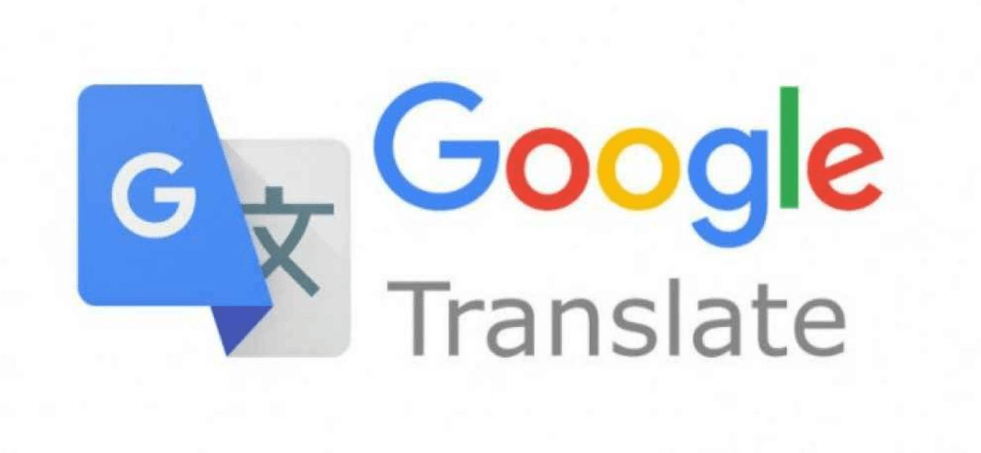
2.Google翻訳アプリの使い方
Google翻訳アプリは、インターネットに接続せずに翻訳するのに役立ちます。ユーザーは翻訳パッケージをオフラインでダウンロードするだけで、ネットワークに接続しなくても翻訳機能を簡単に使用できます。
ステップ1.Google翻訳のWebサイトにアクセスし、Google翻訳アプリをダウンロードします。必要なバージョンを選択してください。 AndroidバージョンはGooglePlayでダウンロードでき、iOSバージョンはAppStoreでダウンロードできます。
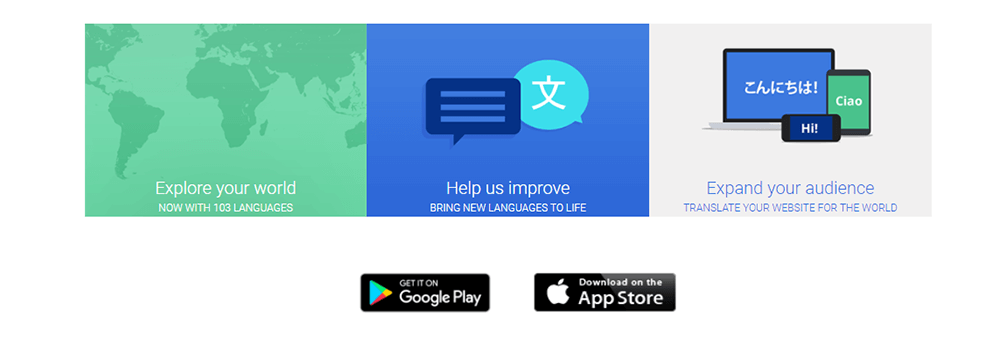
ステップ2.アプリを開きます。翻訳したいコンテンツを入力してください。テキストを入力する方法はいくつかあります。まず、フィールドをタッチして、直接翻訳するテキストを入力します。入力すると翻訳が表示されます。次に、「カメラ」ボタンをタップして、翻訳するテキストの写真を撮ります。 Google翻訳は、翻訳する前にテキストをスキャンしようとします。第三に、「マイク」ボタンをクリックして、翻訳したいフレーズを話します。第四に、「手書き」ボタンをクリックして、指で文字を描きます。
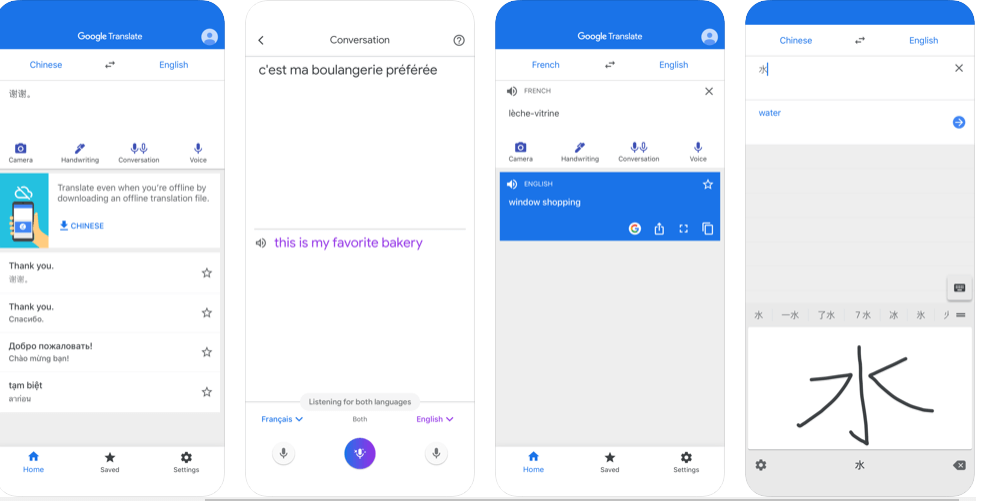
ステップ3.翻訳を表示します。翻訳するテキストを入力すると、ボックスに翻訳が表示されます。翻訳ボックスのテキストを直接コピーできます。
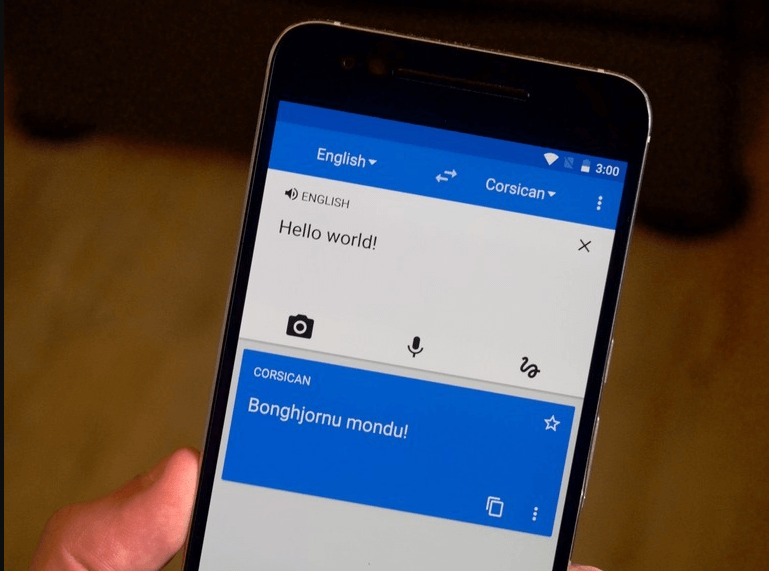
3.Google翻訳拡張機能の使用方法
Google翻訳拡張機能は、翻訳を支援するソフトウェアです。 Google翻訳拡張機能を使用すると、必要なときに毎回Google翻訳を検索する必要がなく、ウェブを閲覧しながら翻訳を簡単に表示できます。一方、テキストのセクションを強調表示または右クリックし、その横にある[翻訳]アイコンをクリックして、テキストを自分の言語に翻訳することができます。または、アクセスしているページ全体を翻訳するには、ブラウザのツールバーの翻訳アイコンをクリックします。
手順1.Chromeウェブストアにアクセスして、Google翻訳拡張機能を検索します。
ステップ2.検索リストでGoogle翻訳を見つけて、[Chromeに追加]ボタンをクリックします。
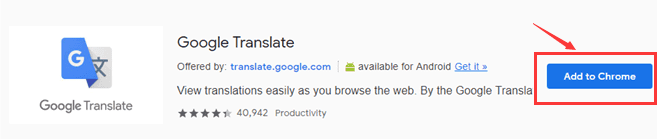
ステップ3.次に、ブラウザーに拡張機能のアイコンが表示されます。
ステップ4.Google翻訳拡張機能を使用して翻訳する方法は2つあります。まず、ウェブを閲覧するときに、翻訳したい単語を強調表示し、Google翻訳アイコンをクリックして翻訳を取得できます。次に、翻訳する必要のあるテキストをコピーし、拡張機能アイコンをクリックして、テキストを空白に貼り付けます。 「翻訳」ボタンをクリックします。
![]()
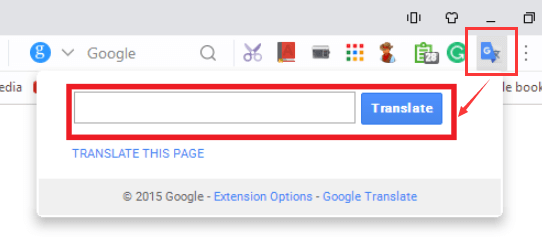
手順5.拡張機能アイコンを右クリックして[オプション]ボタンを選択すると、Chrome拡張機能のオプションを変更できます。次に、Google翻訳拡張機能で第一言語とポップアップ翻訳を調整できます。
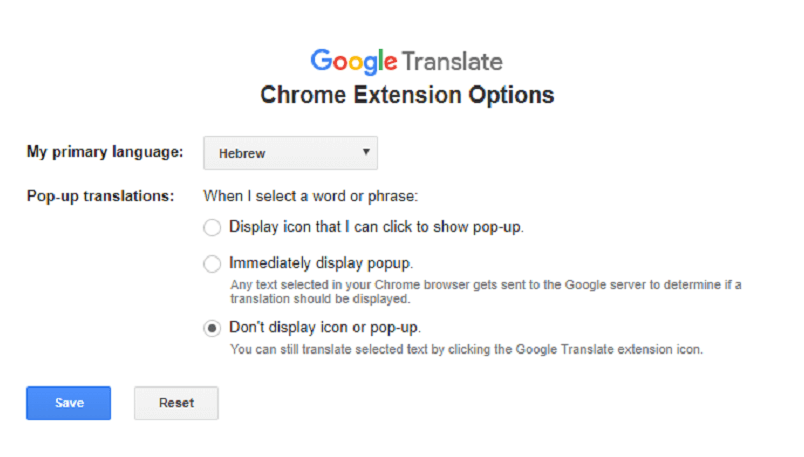
注意
「拡張機能は、ブラウジングエクスペリエンスをカスタマイズする小さなソフトウェアプログラムです。Chromeウェブストアには、PDFコンバーター、文法チェッカーなどの便利な拡張機能がたくさんあります。PDFファイルを簡単に編集または変換したい場合は、 EasePDFを追加できます。あなたのGoogle Chromeの拡張機能で。」
4.Google翻訳ウェブサイトの使い方
Google翻訳ウェブサイトは、単語、フレーズ、ウェブページを英語と100を超える他の言語の間で即座に翻訳する無料のサービスです。
ステップ1.Google翻訳のウェブサイトにアクセスします。
手順2.翻訳するテキストをコピーして、左側のテキストボックスに貼り付けます。翻訳する必要のある言語を選択してください。数秒後、翻訳が右側のテキストボックスに表示されます。
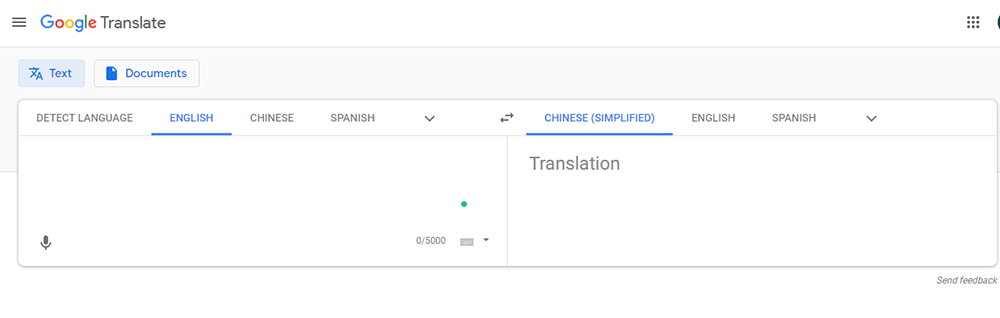
「ドキュメント」ボタンをクリックして、翻訳が必要なドキュメントをアップロードすることもできます。
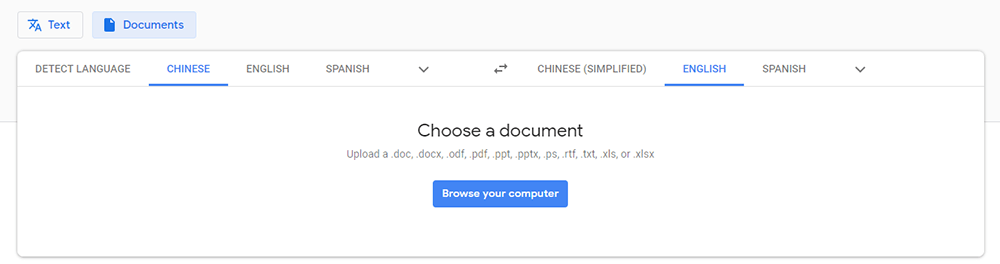
よくある質問
1. Google翻訳はいくつの翻訳方法をサポートしていますか?
音声翻訳、手書き翻訳、写真翻訳、ドキュメント翻訳の4種類の翻訳をサポートしています。
2. Google翻訳は無料ですか?
はい、ウェブサイトでGoogle翻訳を使用するか、アプリをダウンロードできます。これらのオプションは両方とも無料です。
結論
Google翻訳の3つのバージョンを導入しました。旅行が頻繁に必要な場合は、Google翻訳アプリを使用できます。このバージョンは、外出先でいつでもどこでもテキストを翻訳するのに役立ちます。 Google翻訳拡張機能をインストールしている場合は、新しいタブを開かなくてもオンラインで単語を翻訳できます。 Google翻訳ウェブサイトは、多くのテキスト翻訳を行う必要がある人に適しています。
この記事は役に立ちましたか? ご意見ありがとうございます!
はい または 番号































